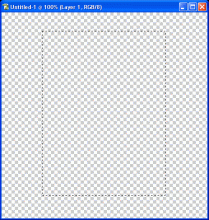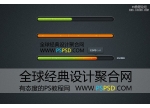Photoshop路径描边制作花式线条
来源:来源:网页教学网
作者:bbs.16xx8.com
学习:3877人次
对于描边路径的一种简单运用,这个实例我们用了三个层来做,并且每个层使用一次描边路径,要注意的就是,每个层在描边的时候,要比前一层细(或者粗)一个像素,这样三个层排列起来就是由粗到细(或是由细到粗),具体请看下面贴图。
这是最终效果:

一、首先我们利用钢笔工具创建路径(注意在生成状态的时候就生成为路径,而不是形状图层)然后新建一个层1
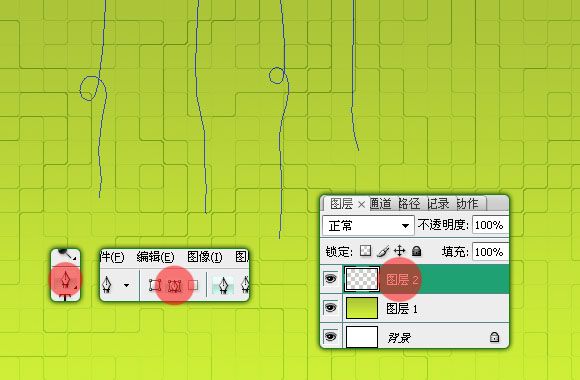
学习 · 提示
关注大神微博加入>>
网友求助,请回答!